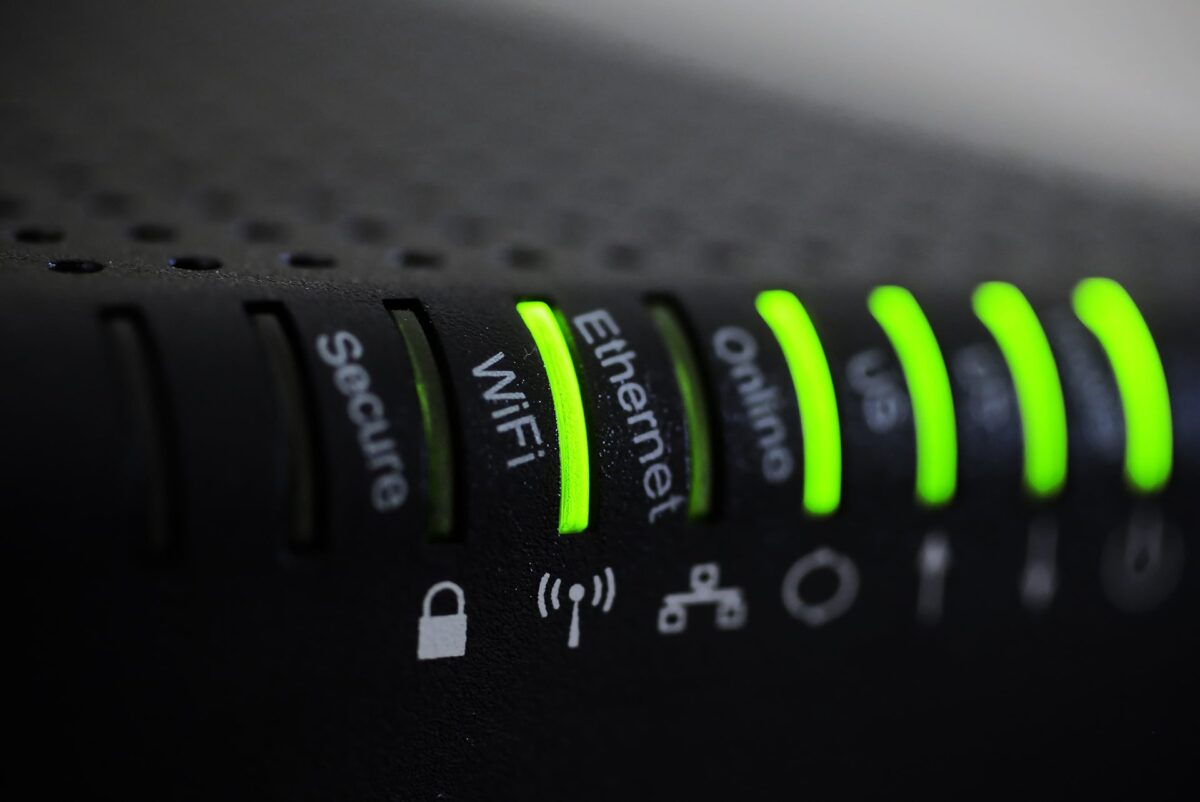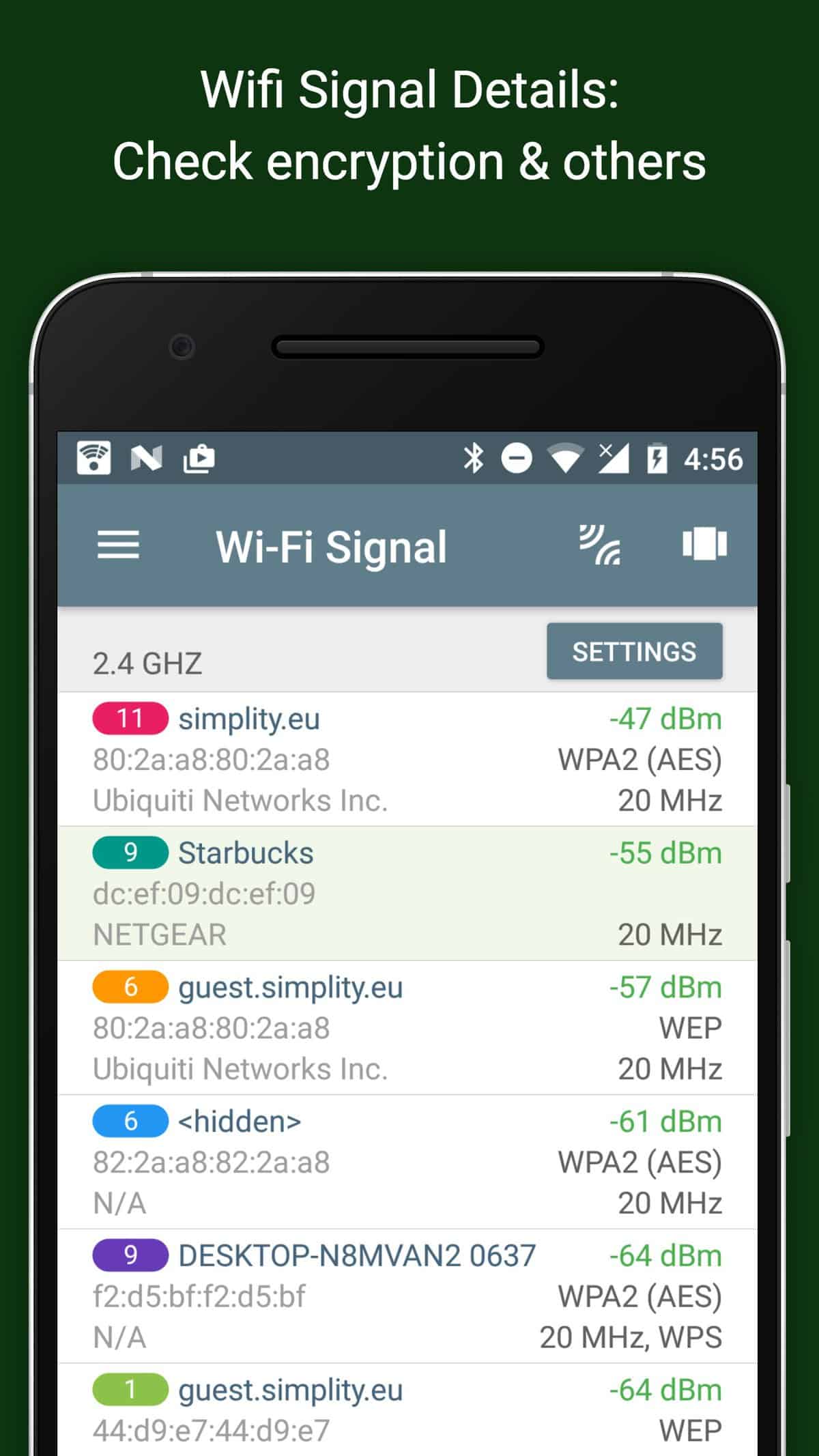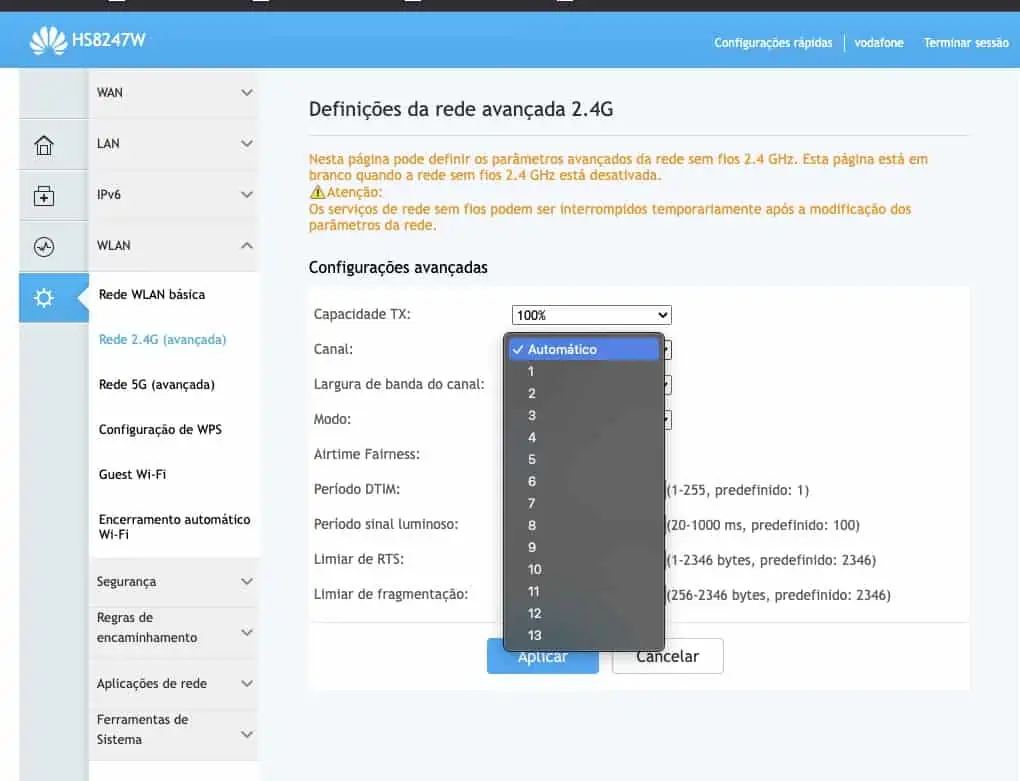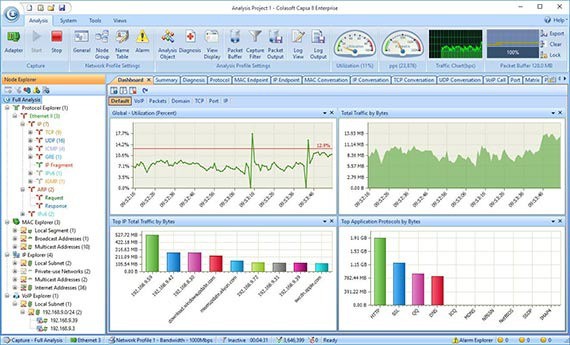Um bom router pode fazer uma diferença enorme na velocidade de ligação à internet. Mas se por algum motivo não podemos estar a trocar de equipamento como é que podemos melhorar a nossa rede? A boa notícia é que há alguns truques que permitem acelerar o router Wi-Fi.
Os truques para acelerar agora o seu router Wi-Fi!
Reiniciar automaticamente o router
A maioria dos routers mais recentes não precisam de ser reiniciados regularmente. Mas, como a maioria das pessoas sabe por vezes pode ser importante para restaurarmos a nossa ligação e conseguirmos melhor velocidade. Entretanto, neste campo, quem tem alguns equipamentos mais avançados ou firmwares como o DD-WRT têm uma vantagem. Podem agender reinícios para determinadas horas. Por exemplo, pode programar o router para reiniciar quando está a dormir, por exemplo, às quatro ou cinco da manhã
No entanto, se se encontrar a reiniciar regularmente o router, as opções de firmware DD-WRT e Tomato têm opções de reinicialização cronometradas. Desempare-o uma vez por dia enquanto dorme, e nunca vai notar o tempo de inatividade enquanto o router desliga e recomeça.
Mude a antena
Uma maneira simples de tornar um router mais rápido é comprar uma nova antena. A maioria permite esta alteração. Dito isto, as que vêm de base com os routers nem sempre são as melhores. Se optar por comprar amplificada os ganhos serão ainda maiores. Mais alcance e velocidade sem ter de estar a trocar de equipamento.
Altere o canal
O canal que o seu router utiliza afeta as capacidades Wi-Fi. Dito isto, há um número limitado de canais Wi-Fi dentro de cada banda. Se muitos routers numa área pequena tentarem usar o mesmo canal Wi-Fi e estejam na mesma banda sentirá interferências, o que pode resultar numa ligação Wi-Fi muito mais lenta.
Felizmente, existe solução. Se tiver acesso às definições de administração do seu router Wi-Fi, pode ajustar manualmente a seleção do canal de router Wi-Fi numa tentativa de encontrar um canal mais silencioso e livre de interferências.
Como mudar o canal da banda 2.4GHz
Se procura aumentar a velocidade Wi-Fi, mudar de canal pode garantir mais velocidade. Mas há duas coisas que tem de fazer primeiro. A primeira é descobrir os canais Wi-Fi mais movimentados e sossegados à sua volta. Isto através de uma app que analisa os sinais Wi-Fi. É verdade que existem alguns routers que nativamente fazem isso mas é mais comum ser necessária uma app.
A app para Android que referimos abaixo é muito boa para este efeito.
A segunda coisa é descobrir o endereço IP do seu router Wi-Fi. Sem ele, não poderá aceder ao seu router para ajustar as definições do canal Wi-Fi. Uma vez que o tenha, insira o endereço IP na barra de endereços do browser e prima Enter. Depois deve surgir a página de login do router e é só introduzir as credenciais. Em alguns dos casos e se não as mudou estão debaixo do router.
Agora as instruções variam de router para router, mas normalmente, será assim.
Localize as suas definições de Wi-Fi, normalmente encontradas em Definições Sem Fios, Wi-Fi ou Avançadas.
Localize as opções de Wi-Fi de 2,4GHz e, em seguida, as opções de canal Wi-Fi.
Escolha um novo canal Wi-Fi de 2.4GHz.
Por exemplo no router da Huawei que serve as ligações Vodafone e outras basta entrar no router, escolher configuração avançada. A seguir vá a opção WLAN e escolhe Rede 2.4GHz (avançada).
Aí como mostra a imagem abaixo podemos mudar de canal. Devemos escolher aquele que a app mostrou como estando menos ocupado.
Se estiver muito perto do router talvez seja boa ideia optar por utilizar uma rede 5GHz. Assim o princípio é o mesmo. É só escolher rede 5GHz e depois o canal. Não se esqueça que se estiver mais longe é preferível usar uma ligação de 2.4GHz.
Atualize o router
Uma das formas mais negligenciadas de maximizar a velocidade do router é garantir que ele está sempre a executar o software e firmware mais recentes do fabricante.
Claro, as atualizações são normalmente correções de segurança e não vão alterar por completo a velocidade. No entanto, cada ganho incremental pode ajudar. Se não tiver atualizado há algum tempo, as diferenças poderão ser ainda mais.
Altere a localização do router
O posicionamento do router é algo muito importante para termos uma boa ligação Wi-Fi em casa. Se tivermos o router perto da cozinha e só aí passar para outras partes da casa podemos acabar por ficar com a rede Wi-Fi lenta. E a grande questão é que nem nos apercebemos disto. É que na realidade e de acordo com um fornecedor de banda larga britânico, 90% das pessoas não sabem que há um eletrodoméstico que interfere muito com a nossa rede Wi-Fi e torna tudo mais lento. Especialmente se o Router estiver por perto.
De facto, o eletrodoméstico que mais pode interferir com o nosso sinal Wi-Fi é o frigorífico. Isto devido aos sinais rádio que emite. Desse modo interfere com a banda larga e consecutivamente com as velocidades de Internet Wi-Fi nas outras partes da casa.
Quem então tem uma casa com a sala junto à cozinha e o router está muito perto do frigorífico terá mais problemas. O melhor será sempre colocar o router numa zona alta e onde possa ter menos coisas à volta. É que há outros equipamentos em casa que podem interferir com o sinal, incluindo telefones sem fios e até aqueles sistemas que utilizamos para monitorizar o quarto do bebé.
Escusado será dizer que para além disso existem outros fatores que podem interferir com isto. Inclusivamente as muitas redes Wi-Fi dos vizinhos que temos à nossa volta.
Verifique a utilização da banda larga
Se descobrir que as suas velocidades Wi-Fi caem em determinadas horas do dia, então é possível que o software ou outros dispositivos estejam a consumir a sua largura de banda. Grandes downloads, streaming de vídeo ou jogos online podem ser os principais responsáveis.
Pode descobrir isto através do router ou de alguma aplicação. O Capsa é uma excelente app grátis para este efeito.
O malware também pode ser o culpado pelas suas velocidades lentas, por isso certifique-se de ativar a proteção e executar uma varredura antivírus.
Com estas dicas vai conseguir, sem dúvida, acelerar o seu router Wi-Fi.